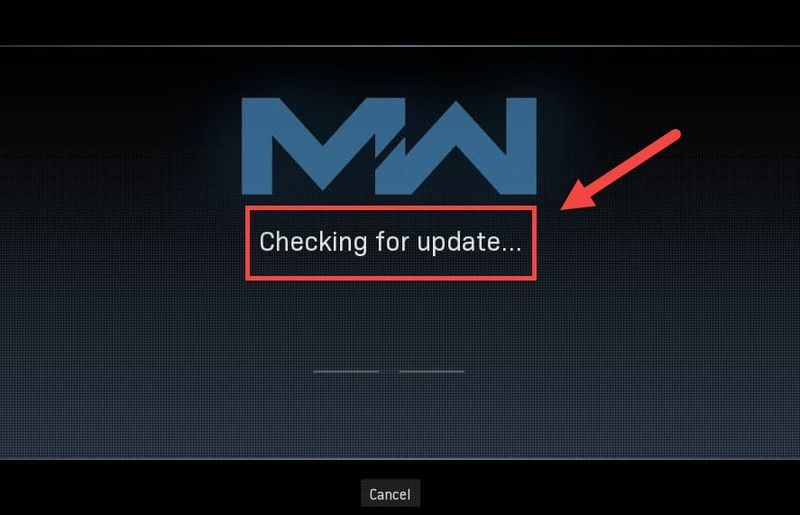
Habang sinusubukan ni Treyarch na pigilan ang Warzone mula sa patuloy na pag-crash, isang bagong isyu ang lumalabas at natigil ang mga manlalaro sa Sinusuri ang mga update screen. Ngunit huwag mag-alala kung ikaw ay nasa parehong bangka. Bagama't hindi pa naglalabas si Treyarch ng patch na nagta-target sa isyung ito, mayroon pa ring ilang mga solusyon na maaari mong subukan.
Dapat mo munang suriin kung ito ay isang glitch sa pamamagitan ng pag-restart ng laro. Maaari mo ring tingnan kung ito ay simpleng a isyu sa server .
Subukan ang mga pag-aayos na ito
Maaaring hindi mo kailangang subukan ang lahat ng ito. Bumaba ka lang hanggang sa matamaan mo ang gumagawa ng kagandahan.
- I-restart ang iyong network
- I-scan at ayusin ang iyong mga file ng laro
- I-update ang iyong driver ng network
- Pansamantalang huwag paganahin ang iyong firewall
- I-purge ang cache na nauugnay sa Blizzard
- Sa likod ng iyong modem at router, tanggalin ang mga kable ng kuryente.

Modem

Router
- Maghintay man lang 30 segundo , pagkatapos ay isaksak muli ang mga cord. Siguraduhin na ang mga indicator ay bumalik sa kanilang normal na estado.
- Buksan ang iyong browser at suriin ang koneksyon.
- Buksan mo ang iyong labanan.net kliyente.
- Mula sa kaliwang menu, piliin Tawag ng Tungkulin: MW . I-click Mga pagpipilian at piliin I-scan at Ayusin .

- I-click Simulan ang Scan . Pagkatapos ay hintayin na makumpleto ang proseso.

- Kapag tapos na, ilunsad ang Warzone at tingnan kung mawawala ang problema.
- Sa kanang sulok sa ibaba ng iyong screen, i-click ang icon ng computer. Pagkatapos ay i-click Mga setting ng network at Internet .

- Sa ilalim ng Mga advanced na setting ng network seksyon, i-click Baguhin ang mga opsyon sa adaptor .

- I-right-click ang iyong network adapter, piliin Ari-arian .

- Pumili Bersyon 4 ng Internet Protocol (TCP/IPv4) at i-click Ari-arian .

- Pumili Gamitin ang sumusunod na mga address ng DNS server: . Para sa Ginustong DNS server , uri 8.8.8.8 ; at para sa Kahaliling DNS server , uri 8.8.4.4 . I-click OK upang i-save ang mga pagbabago.

- Susunod na kailangan mong i-purge ang DNS cache para mailapat ang mga pagbabago. Sa iyong keyboard, pindutin ang manalo (ang Windows logo key) at i-type cmd . Pumili Patakbuhin bilang administrator .

- Sa pop-up window, i-type ipconfig /flushdns . Pindutin Pumasok .

- Ilunsad ang Driver Easy, pagkatapos ay i-click I-scan ngayon . I-scan ng Driver Easy ang iyong computer at makikita ang anumang mga driver ng problema.

- I-click I-update ang Lahat upang awtomatikong i-download at i-install ang tamang bersyon ng lahat ang mga driver na nawawala o hindi napapanahon sa iyong system.(Ito ay nangangailangan ng Pro bersyon – sasabihan kang mag-upgrade kapag na-click mo ang I-update Lahat. Kung ayaw mong magbayad para sa Pro na bersyon, maaari mo pa ring i-download at i-install ang lahat ng mga driver na kailangan mo gamit ang libreng bersyon; kailangan mo lang i-download ang mga ito nang paisa-isa, at manu-manong i-install ang mga ito, sa normal na paraan ng Windows.)
 Ang Pro bersyon ng Driver Easy ay kasama buong teknikal na suporta . Kung kailangan mo ng tulong, mangyaring makipag-ugnayan sa team ng suporta ng Driver Easy sa .
Ang Pro bersyon ng Driver Easy ay kasama buong teknikal na suporta . Kung kailangan mo ng tulong, mangyaring makipag-ugnayan sa team ng suporta ng Driver Easy sa . - Buksan ang iyong kliyente ng Battle.net. Mag-navigate sa pahina ng Warzone.

- I-click ang icon na gear sa tabi ng Play button. Piliin ang Suriin para sa Mga Update at hintayin itong matapos.

- Kapag tapos na, simulan ang Warzone at tingnan kung nagpapatuloy ang isyu.
- Sa iyong keyboard, pindutin ang Windows logo key at R sabay na i-invoke ang Run box. Pagkatapos ay i-type o i-paste kontrolin ang firewall.cpl at i-click OK .

- Mula sa kaliwang menu, piliin I-on o i-off ang Windows Defender Firewall .

- Pumili I-off ang Windows Defender Firewall (hindi inirerekomenda) para sa Domain network, Pribadong Network at Pampublikong network. Pagkatapos ay i-click OK .

- Sa iyong keyboard, pindutin ang Win+R (ang Windows logo key at ang R key) para i-invoke ang Run box. I-type o i-paste %programdata% at i-click OK .
- Isa-isa, i-right-click ang labanan.net at Blizzard Entertainment mga folder at piliin Tanggalin .
- Pindutin Win+R muli. I-type o i-paste %appdata% at i-click OK .
- I-right-click ang labanan.net folder at piliin Tanggalin .
- Muli, pindutin Win+R at uri % localappdata% at i-click OK . Sa pagkakataong ito, i-right-click ang labanan.net at Blizzard Entertainment mga folder at piliin Tanggalin .
- NordVPN
- Surfshark
- CyberGhost
Ayusin 1: I-restart ang iyong network
Habang nag-troubleshoot ng mga isyu sa network, dapat mo munang alisin ang posibilidad ng pagkabigo ng hardware. Upang gawin ito, maaari mo nang simple i-reboot ang iyong kagamitan sa network . Ire-renew nito ang iyong IP address at i-purge ang DNS cache.
Narito ang isang mabilis na gabay para doon:
Sa sandaling online ka na, ilunsad ang Warzone at subukan ang koneksyon.
Kung hindi ka pa rin makapasa sa screen ng pag-update, tingnan ang susunod na pag-aayos.
Ayusin 2: I-scan at ayusin ang iyong mga file ng laro
Ang isyu sa koneksyon ay maaari ding mangahulugan na ang ilang mga file ng laro ay nawawala o sira. Kung iyon ang kaso, ang isang simpleng pag-scan at pag-aayos ay dapat magpapahintulot sa Warzone na mag-update nang maayos.
Upang gawin ito, sundin ang mga hakbang na ito:
Kung magtatagal ang isyu, maaari kang magpatuloy at subukan ang susunod na solusyon.
Ayusin 3: Baguhin ang iyong mga setting ng DNS
Ang mga DNS server ay parang mga Internet phonebook na nagsasalin ng domain sa aktwal na mga IP address. Maaari mong i-configure ang iyong PC na gumamit ng mga sikat na DNS server, na makakatulong na maiwasan ang mga isyu sa koneksyon na dulot ng pagkabigo sa resolusyon ng DNS.
Upang baguhin ang iyong mga setting ng DNS, gamitin ang mga hakbang na ito:
Ngayon i-restart ang iyong Battle.net launcher at tingnan kung nag-a-update ngayon ang Warzone.
Kung magpapatuloy ang problema, maaari kang magpatuloy sa susunod na pag-aayos.
Ayusin 4: I-update ang iyong driver ng network
Ang pagiging natigil sa Pagsusuri ng mga update ay maaaring mangahulugan na gumagamit ka isang sirang o hindi napapanahong driver ng network . Para matiyak ang walang patid na karanasan sa paglalaro, lalo na sa mga online shooter, kailangan mong tiyakin na palagi mong ginagamit ang pinakabagong driver ng network.
Sa pangkalahatan, may dalawang paraan na maaari mong i-update ang iyong network driver: manu-mano o awtomatiko.
Opsyon 1: Manu-manong i-update ang driver ng iyong network
Kung ikaw ay isang tech-savvy gamer, maaari mong subukang i-update nang manu-mano ang driver ng iyong network.
Maaari mo munang bisitahin ang website ng iyong tagagawa ng motherboard, pagkatapos ay hanapin ang iyong modelo. Karaniwan kang makakahanap ng mga driver sa pahina ng suporta o pag-download. Tandaan na i-download lamang ang pinakabagong tamang driver ng network na tugma sa iyong system.
Opsyon 2: Awtomatikong i-update ang iyong network driver (Inirerekomenda)
Kung hindi ka komportableng makipaglaro sa mga driver ng device, inirerekomenda namin ang paggamit nito Madali ang Driver . Ito ay isang tool na nagde-detect, nagda-download at nag-i-install ng anumang mga update ng driver na kailangan ng iyong computer.
Pagkatapos i-update ang iyong network driver, i-restart ang iyong PC at subukan ang koneksyon sa Warzone.
Kung hindi ka binibigyan ng suwerte ng pinakabagong driver ng network, maaari kang magpatuloy sa susunod na paraan.
Fix 5: Tingnan ang mga update sa Battle.net client
Karaniwan ang pag-update ay nagaganap kapag sinimulan mo ang Warzone. Ngunit maaari kang mag-update nang manu-mano sa kliyente ng Battle.net. Maaaring ito ay isang solusyon sa isyung ito.
Narito kung paano
Kung hindi gumagana ang paraang ito para sa iyo, tingnan lang ang susunod sa ibaba.
Ayusin 6: Pansamantalang huwag paganahin ang iyong firewall
Bagama't bihira, sa ilang mga kaso, maaaring ang iyong firewall ang nagdudulot ng abala. Upang ayusin ang mga posibleng maling pagsasaayos ng firewall, maaari mong pansamantalang i-disable ang iyong firewall at tingnan kung ano ang nangyayari.
Ngayon ilunsad ang Warzone at tingnan kung makakalampas ka sa screen ng pag-update.
Kung hindi makakatulong ang paraang ito, i-on muli ang firewall at magpatuloy sa susunod na pag-aayos.
Ayusin ang 7: I-purge ang cache na nauugnay sa Blizzard
Ang ilang mga gumagamit ay nag-ulat na ang paglilinis ng cache ay maaaring maging isang potensyal na pag-aayos para sa problema sa koneksyon. Maaari mong subukan ito at tingnan kung naaangkop ito sa iyong kaso.
Alisin ang mga folder na ito (mga detalyadong tagubilin sa ibaba):
| Mga folder ng cache | Shortcut ng direktoryo (Win+R) |
| Battle.net, Blizzard Entertainment | %programdata% |
| labanan.net | %appdata% |
| Battle.net, Blizzard Entertainment | % localappdata% |
Maaari mo ring sundin ang mga tagubiling ito para i-purge ang cache:
Ngayon i-restart ang iyong Battle.net App at subukan ang koneksyon sa Warzone.
Kung ang pag-aayos na ito ay hindi nagbibigay sa iyo ng suwerte, tingnan ang susunod.
Ayusin 8: Gumamit ng VPN
Kung pagod ka sa pag-troubleshoot sa iyong lokal na network, maaaring subukan ang VPN. Ang mga VPN server ay may posibilidad na magkaroon ng isang mas mahusay na koneksyon, at pinangangalagaan nila ang lahat ng mga kumplikadong setting tulad ng port-forwarding at NAT.
Ngunit tandaan na hindi namin gusto ang mga libreng VPN dahil karaniwan itong nakakakuha . Ang isang bayad na subscription sa VPN ay ginagarantiyahan ang isang maayos na gameplay kahit na sa mga oras ng pagmamadali.
At narito ang ilang gaming VPN na inirerekomenda namin:
Kaya ito ang mga pag-aayos para sa iyong mga isyu sa koneksyon sa COD: Warzone. Sana, ang tutorial na ito ay makakatulong sa iyo na makabalik sa larangan. Kung mayroon kang anumang mga katanungan o ideya, bigyan lamang kami ng isang sigaw sa mga komento sa ibaba.


















![[SOLVED] Paano ayusin ang 100% na isyu sa paggamit ng CPU](https://letmeknow.ch/img/knowledge/70/how-fix-cpu-usage-100-issue.jpg)


![[SOLVED] Ang Katamtamang Pag-crash sa PC](https://letmeknow.ch/img/program-issues/02/medium-crashing-pc.jpg)


